مەزمۇن جەدۋىلى
بۇ ماقالىدە Excel كاتەكچىسى قۇرۇق ياكى سانلىق مەلۇمات بار بولسا مۇلاھىزە قىلىمىز. بەزىدە ئېلېكترونلۇق جەدۋەل بىلەن ئىشلەۋاتقاندا ، كاتەكچىنىڭ قۇرۇق ياكى ئەمەسلىكىنى تېپىشىمىز كېرەك. بۇنىڭدىن باشقا ، بىز كاتەكچىنىڭ ھالىتى (قۇرۇق ياكى ئەمەس) گە ئاساسەن بىر قانچە ھېسابلىيالايمىز. شۇڭا ، بىز بۇ ئۇسۇللارنى كۆرۈپ ئۆتەيلى> كاتەكچىنىڭ ئوچۇق ياكى ئەمەسلىكىنى تەكشۈرۈڭ. ISBLANK فۇنكسىيەسىنى ئىشلىتىپ Excel كاتەكچىنىڭ ئوچۇق ياكى ئەمەسلىكىنى بىلىڭ
قۇرۇق ھالەتنى تېپىشنىڭ ئەڭ ئاسان ئۇسۇللىرىنىڭ بىرى پەقەت ISBLANK ئىقتىدارىنى ئىشلىتىش . مەسىلەن ، بىزدە بىر نەچچە مېۋە ئىسمى بار سانلىق مەلۇمات جەدۋىلى بار. ئەمما ، سانلىق مەلۇمات ئامبىرىنىڭ بەزى ھۈجەيرىلىرىمۇ قۇرۇق. شۇڭا ، بىز ھەر قانداق كاتەكچىنىڭ ئەھۋالىنى تەكشۈرمەكچى بولساق ، تۆۋەندىكى باسقۇچلارنى قوللىنىشىمىز كېرەك.
قەدەم باسقۇچلار: كاتەكچە C5 . =ISBLANK(B5)
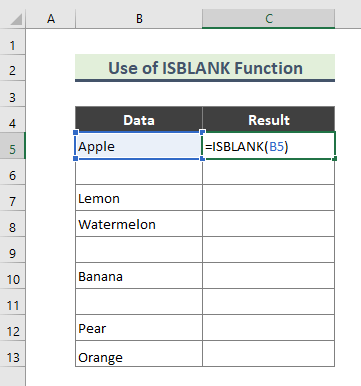
بۇ يەردە ، ISBLANK فۇنكسىيەسى قۇرۇق كاتەكچىنىڭ بار-يوقلۇقىنى تەكشۈرۈپ ، ھەقىقىي ياكى يالغان نى قايتۇرىدۇ.
- ئاخىرىدا ، تۆۋەندىكىسى تۆۋەندىكىچە يۇقارقى فورمۇلا. تولدۇرۇش تۇتقۇچى ( + ) قورالىدىن پايدىلىنىپ فورمۇلانى باشقا ھۈجەيرىلەرگە كۆچۈرۈڭ.

تېخىمۇ كۆپ ئوقۇڭ: كاتەكچە بوش بولسا قىممەتنى قانداق قايتۇرۇش
2. IF نى ئىلتىماس قىلىڭكاتەكچىنىڭ قۇرۇق ياكى ئەمەسلىكىنى ئېنىقلاش ئىقتىدارى
قۇرۇق ھۈجەيرىلەرنى تېپىشنىڭ يەنە بىر ئاسان ۋە تېز ئۇسۇلى IF فۇنكسىيەسى نى ئىشلىتىش. بىز « ئوچۇق » ياكى « ئوچۇق ئەمەس » نى IF فۇنكسىيەسىنىڭ تالاش-تارتىشلىرىنىڭ قىممىتى قىلىپ قويىمىز.
قەدەم باسقۇچلار :
- دەسلەپتە كاتەكچى C5 گە تۆۋەندىكى فورمۇلانى كىرگۈزۈڭ.
=IF(B5="","Blank","Not Blank") > 4>.
- ئەگەر فورمۇلا توغرا كىرگۈزۈلسە ، قۇرۇق ھۈجەيرىلەرگە « ئوچۇق » قايتىدۇ. 3. <<> ۋە بۇ قۇرۇق ھۈجەيرىلەرنى گەۋدىلەندۈرۈڭ . مەسىلەن ، بۇ ئۇسۇلدا ، سىز مېۋە ئىسمى سانلىق مەلۇمات جەدۋىلىنىڭ قۇرۇق ھۈجەيرىسىنى گەۋدىلەندۈرىسىز.
قەدەم باسقۇچلار: > B5: C13 ) > ( ئۇسلۇبلار گۇرۇپپا)> تېخىمۇ كۆپ قائىدىلەر . بۇ يەردە ، « پەقەت » نى ئۆز ئىچىگە ئالغان كاتەكچىلەرنى فورماتلاڭ. ئۇنىڭدىن كېيىن ، « بوش » تاللانمىسىنى تاللاڭ' پەقەت ' ئېسىلغان كاتەكچىلەرنىلا فورماتلاڭ.

- فورمات كۇنۇپكىسىنى بېسىڭ. 12>

- تولدۇرۇش بەتكۈچىگە كىرىپ ، يورۇق رەڭنى تاللاڭ ۋە ماقۇل نى بېسىڭ.

- يەنە بولىدۇ نى بېسىڭ.
- ئاخىرىدا ، بارلىق قۇرۇق ھۈجەيرىلەر گەۋدىلەندۈرۈلدى.

4. IF ۋە ISBLANK نىڭ بىرىكمىسىنى ئىشلىتىپ Excel دىكى ئوچۇق ھۈجەيرىنى تېپىڭ
ئۇسۇل 1 ۋە 2-ئۇسۇل ، ھازىر بىز فۇنكىسىيەنى بىرلەشتۈرۈپ قۇرۇق ھۈجەيرىلەرنى تاپالايمىز. مەسىلەن ، بىز IF ۋە ISBLANK فۇنكسىيەسىنى بىرلەشتۈرۈپ ، كاتەكچىنىڭ ھالىتىنى ئېنىقلايمىز.
قەدەم باسقۇچلار:
- ئالدى بىلەن ، كاتەكچە C5 غا تۆۋەندىكى فورمۇلانى كىرگۈزۈڭ.
=IF(ISBLANK(B5),"Blank","Not Blank") 
بۇ يەردە ، ISBLANK ئىقتىدارى كاتەكچىنىڭ ھالىتىنى تەكشۈرىدۇ ، IF فۇنكىسىيەسى « ئوچۇق » ياكى « ئوچۇق ئەمەس » ISBLANK فورمۇلانىڭ نەتىجىسىگە ئاساسەن.
- ئاخىرىدا ، تۆۋەندىكىسى بىزنىڭ چىقىرىشىمىز>
مۇشۇنىڭغا ئوخشاش ئوقۇشلۇقلار: Excel دىكى قۇرۇق ھۈجەيرىلەرنى قانداق ئۆچۈرۈۋېتىمىز (6 خىل ئۇسۇل)
- Excel دىكى بوش سىزىقلارنى ئۆچۈرۈڭ (8 ئاسان ئۇسۇل) Excel نىڭ ئۈستىدىكى (4 خىل ئۇسۇل) ھازىرغا قەدەرماقالە ، بىز پەقەت قۇرۇق ھۈجەيرىلەرنى قانداق تونۇشنى مۇزاكىرە قىلدۇق. قانداقلا بولمىسۇن ، قۇرۇق كاتەكچىنىڭ ئەھۋالىغا ئاساسەن بىز يەكۈن چىقارالايمىز. مەسىلەن ، بىزدە مېۋە ئىسمى ، مىقدارى ۋە يەتكۈزۈش ۋاقتى بار سانلىق مەلۇمات جەدۋىلى بار. بۇ يەردە يەتكۈزۈلگەن مېۋىلەرنىڭ « يەتكۈزۈش ۋاقتى » ئىستونىدا قىممىتى بار. ھازىر بىز مەلۇم بىر مېۋىنىڭ ' يەتكۈزۈلگەن ياكى ئەمەسلىكىنى بىلمەكچى بولساق ، NOT ، IF, ۋە <3 نىڭ بىرىكمىسىنى ئىشلىتەلەيمىز> ISBLANK ئىقتىدارلىرى.
قەدەم باسقۇچلار: 13> =IF(NOT(ISBLANK(D5)),"Delivered","")

بۇ يەردە ، ISBLANK ئىقتىدارى ھۈجەيرە D5 نىڭ ئەھۋالىنى تەكشۈرىدۇ. قۇرۇق گەپ. ئاندىن ، NOT فۇنكسىيەسى Cell D5 نىڭ بوش ئەمەسلىكىنى تەكشۈرۈپ ، TRUE نى قايتۇرىدۇ. ئاخىرىدا ، ئەگەر كاتەكچە D5 قۇرۇق بولمىسا ، IF ئىقتىدارى قايتىدۇ ' يەتكۈزۈلگەن '.
- فورمۇلاغا كىرگەندىن كېيىن ، تۆۋەندىكىلىرى بىزنىڭ چىقىرىشىمىز.

تېخىمۇ كۆپ ئوقۇڭ:
6. ئەگەر دائىرىدىكى ھەر قانداق ھۈجەيرە ئوچۇق بولسا (COUNTBLANK ۋە IF فۇنكسىيەسىنى قوللىنىش)
بۇ ئۇسۇلدا بىز سانلىق مەلۇمات دائىرىسىدىكى قۇرۇق ھۈجەيرىلەرنى ئىزدەيمىز ، قۇرۇق ھۈجەيرىلەرنى ساناش ، قەتئىي قارار چىقىرىدۇ. مەسىلەن ، بىزدە ئىككى مال يەتكۈزۈش ۋاقتى بار مېۋە ئىسمى بار سانلىق مەلۇمات جەدۋىلى بار. ھازىر ، مەلۇم بىر مېۋىنىڭ يەتكۈزۈلۈش ۋاقتى تىلغا ئېلىنغان بولسا ، بىز قىلالايمىزبۇ مېۋىلەرنىڭ بارلىق زاكازلىرى تاماملاندى دەپ پەرەز قىلىڭ. ئوخشاشلا ، ئەگەر « تاپشۇرۇش ۋاقتى » ئىستونىنىڭ بىرى قۇرۇق بولسا ، بۇ بۇيرۇقنىڭ « تاماملانمىغان » ئىكەنلىكى ئېنىق. بۇ ئۇسۇلدا بىز COUNTBANK ۋە IF فۇنكىسىيەسىنى بىرلەشتۈرىمىز.
قەدەم باسقۇچلار:
- دەسلەپتە كاتەكچى E5 غا تۆۋەندىكى فورمۇلانى كىرگۈزۈڭ.
=IF(COUNTBLANK(C5:D5)>0,"Not Completed","") 
بۇ يەردە ، COUNTBLANK ئىقتىدارى دائىرىسىدىكى بوش ھۈجەيرىلەرنىڭ سانىنى C5: D5 ھېسابلايدۇ. ھەمدە ، COUNTBLANK فورمۇلانىڭ نەتىجىسى نۆلدىن چوڭ بولسا ، IF فۇنكسىيەسى تاماملانمىدى 'قايتىپ كېلىدۇ.
- ، بۇ بىزنىڭ مەھسۇلاتىمىز. 0> ئىلگىرىكى ئۇسۇلغا ئوخشاش ، ھازىر بىز SUMPRODUCT فۇنكسىيەسى نى IF فۇنكسىيەسى بىلەن بىللە بوش ھۈجەيرىلەرنىڭ سانىغا ئېرىشىمىز ۋە يەكۈن چىقىرىمىز. مەسىلەن ، بىزنىڭ ھازىرقى سانلىق مەلۇمات جەدۋىلىمىزدە ، ھەر قانداق ئالاھىدە مېۋىلەر ئۈچۈن ، بىز يەتكۈزۈلگەن ئىككى كۈندە قۇرۇق ھۈجەيرىلەرنى سانايمىز. ھەمدە ، يەتكۈزۈش ۋاقتى ھەر ئىككىسى قارا بولسا ، بىز باشلانمىغان نى قايتۇرىمىز.
قەدەم باسقۇچلار:
- تۆۋەندىكى فورمۇلانى كىرگۈزۈڭ كاتەكچى E5 .
=IF(SUMPRODUCT(--(C5:D5""))>0,"","Not Started") 
بۇ يەردە ،> ئىقتىدار دائىرە مەھسۇلاتلىرىنىڭ يىغىندىسىنى قايتۇرىدۇ ( C5: D5 ). بۇ قېتىم بىز يۇقىرىدىكى دائىرىدە بوش بولمىغان ھۈجەيرىلەرنى سانايمىز. ئەگەر نەتىجە بولسانۆلدىن چوڭ ، دائىرىدىكى ھەر بىر كاتەكچىنىڭ قۇرۇق ئەمەسلىكىنى چۈشىنىۋالالايمىز. ئەگەر نەتىجە نۆل بولسا ، IF ئىقتىدارى « باشلانمىغان » نى قايتۇرىدۇ.
- ئاخىرىدا ، تۆۋەندىكىسى بىزنىڭ چىقىرىشىمىز. تولدۇرۇش تۇتقۇچى ( + ) قورالىدىن پايدىلىنىپ فورمۇلانى باشقا ھۈجەيرىلەرگە كۆچۈرۈڭ.

خۇلاسە
يۇقارقى ماقالىدە ، ئۇسۇللارنى تەپسىلىي مۇلاھىزە قىلىشقا تىرىشتىم. ئۈمىدۋار ، بۇ ئۇسۇل ۋە چۈشەندۈرۈشلەر مەسىلىلىرىڭىزنى ھەل قىلىشقا يېتەرلىك. سوئالىڭىز بولسا ماڭا ئېيتىپ بېرىڭ.

